Argomenti del capitolo:
- Creazione e Configurazione Agenda
- Creare Appuntamenti, Anagrafica Clienti e Cerimonia
- Creare una Nuova Cerimonia
- Copiare e spostare un appuntamento
- Visione Settimanale e Mensile
- Stampe/Ricerche
1. Creazione e Configurazione Agenda
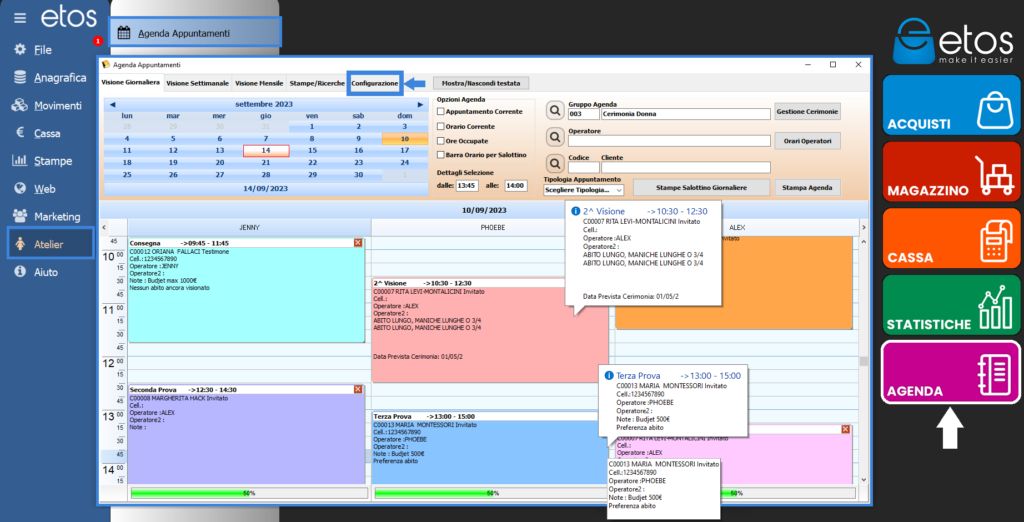
Il Menù Atelier, è prettamente pensato per la gestione di negozi da Abiti da Sposa, Sposo e Cerimonia. La gestione del Menù avviene principalmente attraverso →”L’Agenda Appuntamenti”, e →” La Scheda Clienti”.
Si accede “all’Agenda” dal →”Menù Atelier”, oppure cliccando sul pulsante affianco →”Agenda” (Fig.1),
In base alla necessità di gestione dei reparti del negozio, si possono creare più agende ed assegnare più commessi su ogni agenda.
ESEMPI DI IMPOSTAZIONE AGENDA:
- Ho un solo reparto Sposa con due salette di prova, ed ogni saletta ha due commessi fissi, quindi 4 commessi in totale → Posso creare: 1AGENDA SPOSA con 4 commessi: Mario, Maria, Pino, Pina.
- Ho un solo reparto Sposa con due salette di prova, ma non ho i commessi fissi → Posso creare: 1AGENDA SPOSA con Sala 1 e Sala 2, e per gli appuntamenti assegnerò gli operatori di volta in volta.
- Ho più reparti: Sposo; Sposa; Cerimonia → Posso creare: un’agenda per ogni reparto e poi gestire le agende come spiegato nel punto 1 e 2.
- Ho più punti vendita → Posso creare: un’agenda per ogni punto vendita e decidere se assegnare o meno dei commessi fissi
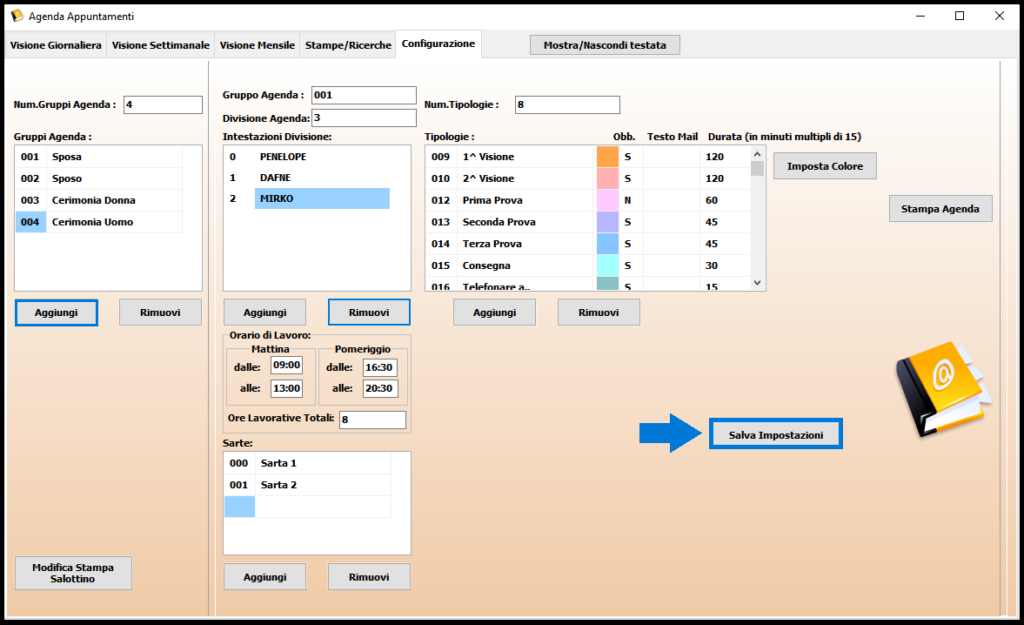
Per personalizzare e creare più agende, cliccare sulla scheda in alto: →”Configurazione” (Fig.1) e si aprirà la maschera in Fig.2.
La configurazione dell’agenda va fatta in due fasi:
- Creazione gruppo agende
- Configurazione delle agende
1. Prima fase → Creazione gruppo agende
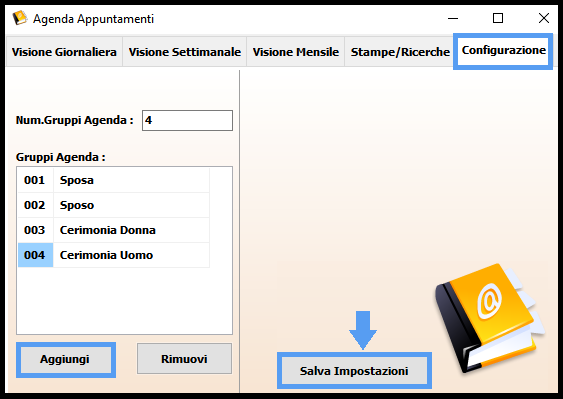
Come primo step bisognerà creare ed impostare il gruppo agende (Fig.2A e 2B). Una volta aperta la scheda di configurazione, basta cliccare sul tasto →”Aggiungi”, per aggiungere una riga vuota, poi sulla riga possiamo semplicemente scrivere il codice e il nome dell’agenda che vogliamo creare. Infine cliccare sul tasto →”Salva Impostazioni” per salvare.
2. Seconda Fase → Configurazione delle agende
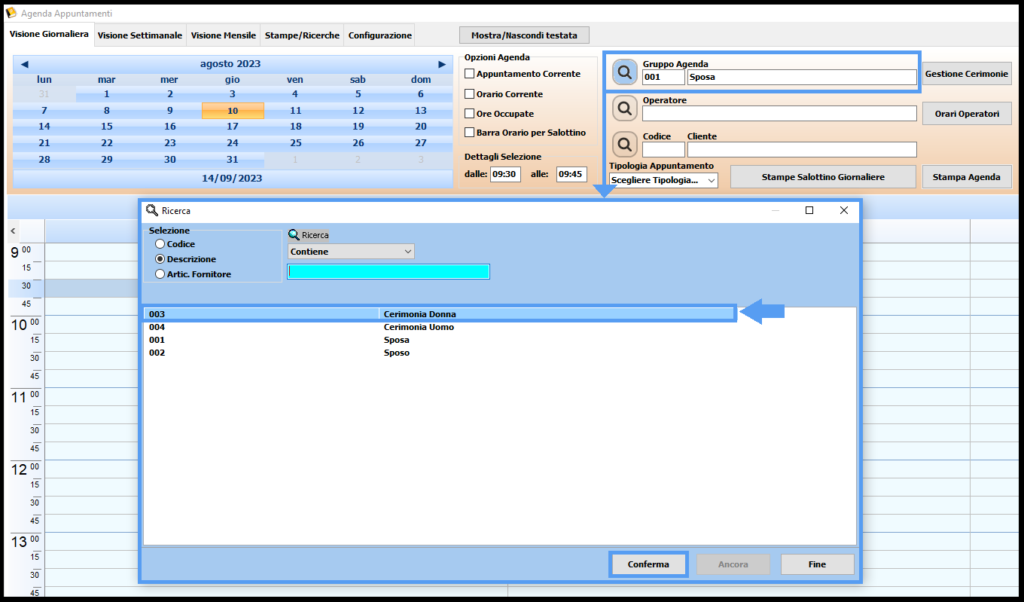
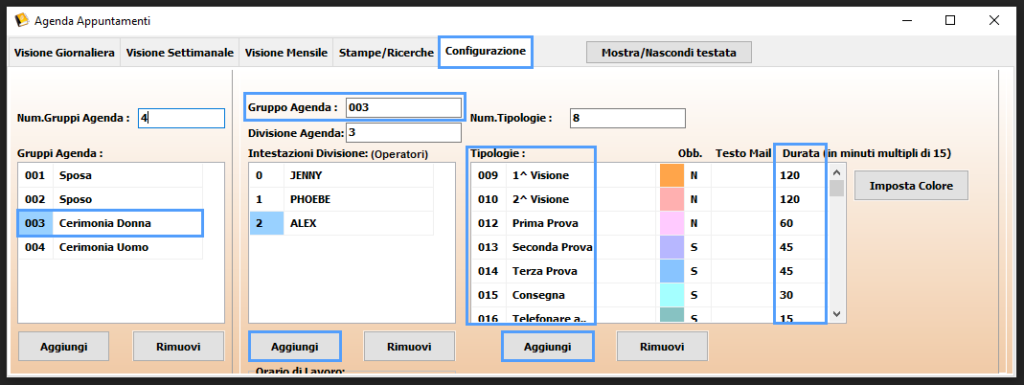
N.B. Dopo avere creato tutto il gruppo agende, per configurarle una per una, bisognerà sempre partire dalla maschera della →“Visione Giornaliera“, dove bisogna selezionare quale delle agende vogliamo configurare (Fig. 3). Successivamente si può passare sulla scheda →”Configurazione” (Fig.4)
Dopo aver selezionato l’agenda da modificare, dalla maschera della →“Visione Giornaliera“, in configurazione si aprirà la scheda già impostata sulla agenda selezionata.
In questa scheda potremo: creare nuove agende, creare i commessi, creare le tipologie di appuntamento ed assegnargli la durata, impostare gli orari di lavoro, e assegnare le sarte. Basta cliccare sul tasto →”Aggiungi” per aggiungere una riga vuota, poi sulla riga possiamo semplicemente scrivere il codice e la descrizione di ciò che vogliamo creare.
Esempio:
- “Agenda” → Aggiungi → 004, Cerimonia Uomo
- “Operatori” → Aggiungi → 002, Alex
- “Appuntamenti” → Aggiungi → 017, Consulenza Sarte, e così via.
Infine cliccare sul tasto →”Salva Impostazioni” per salvare.
N.B. I commessi creati in Agenda Atelier, vanno poi creati anche in →“Anagrafica”, →“Commessi” con gli stessi identici nomi usati in agenda, altrimenti le statistiche non estrarranno dati affidabili. Il sistema assocerà i commessi creati in Anagrafica, con quelli creati nell’agenda, attraverso i nomi utilizzati, indipendentemente dal codice commesso associato.
Solitamente le tipologie di appuntamento sono le seguenti:
- 1^ Visione, 120 min → Per visionare gli abiti per la prima volta
- 2^ Visione, 120 min → Per decidere quale abito scegliere
- 1^,2^,3^ Prova, da 30 a 60 minuti → Per le varie possibili modifiche sartoriali da apportare
- Consegna, 30 min → Per consegnare l’abito
- Walk In, 60 min → Per i clienti che entrano in negozio senza appuntamento
- Telefonare a…
Ad ogni appuntamento si possono assegnare il colore e la durata che si preferiscono (Fig.4), ma suggeriamo di non assegnare mai il colore giallo, perché viene usato dal sistema quando si contrassegna un cliente come →”A-Arrivato“, e di non usare neanche il verde perché viene usato dal sistema quando un cliente effettua l’acquisto e viene contrassegnato automaticamente con →”V-Venduto” (Fig.5)
N.B. una volta create ed impostate tutte le agende, non avremo più necessità si entrare in configurazione, se non per effettuare modifiche alle impostazioni salvate in precedenza.
2. Creare Appuntamenti, Anagrafica Clienti e Cerimonia
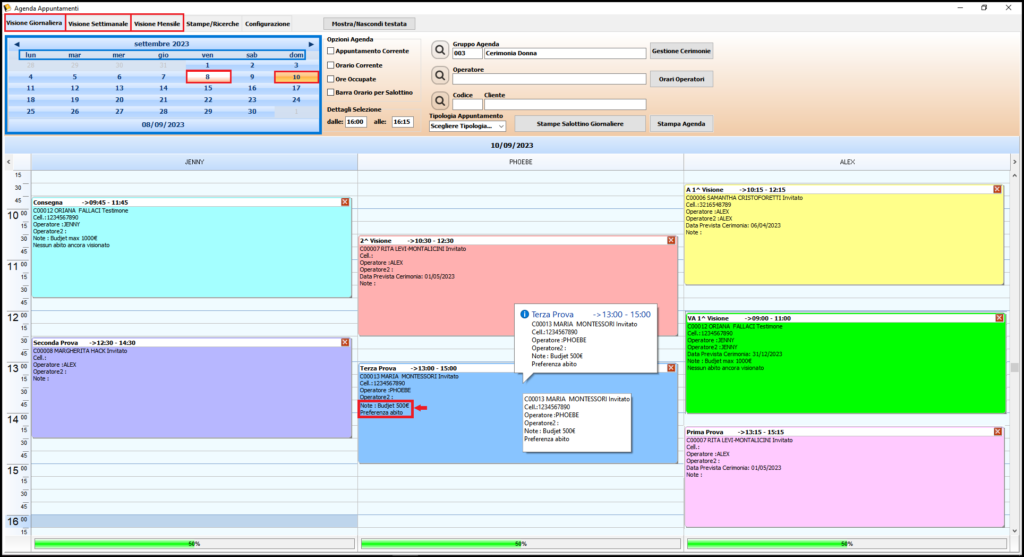
L’agenda si apre di default con “Visione Giornaliera” (Fig.5). Cliccando sui vari giorni del calendario, nella griglia sottostante vedremo i vari appuntamenti creati. Gli appuntamenti vanno a multipli di 15 minuti.
Se si passa col mouse sull’appuntamento aggiunto in agenda, compare un fumetto (Fig.5), che nel caso in cui si abbiano appuntamenti brevi, serve a mostrare cosa c’è segnato all’interno dell’appuntamento.
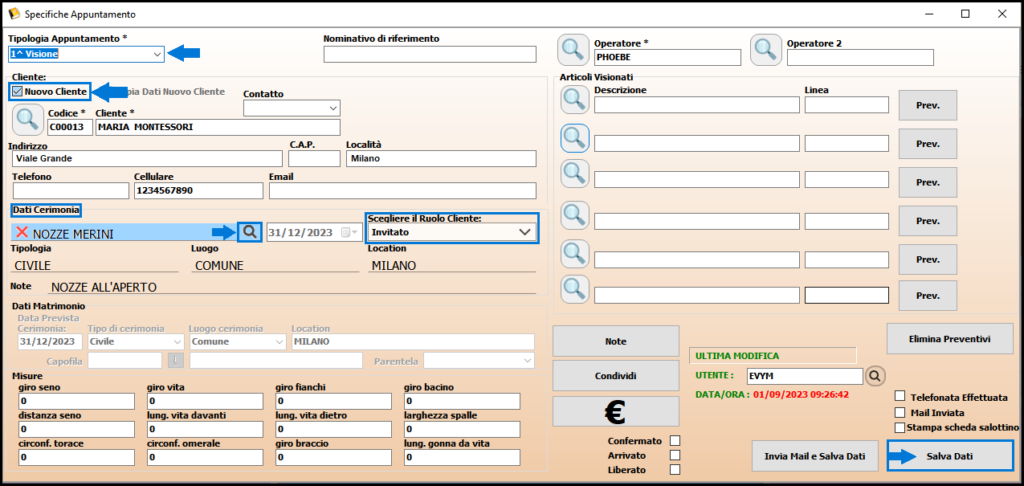
Per aggiungere un appuntamento: Dalla Visione Giornaliera (Fig.5) cliccare con il tasto destro del mouse sulla riga dell’orario che desideriamo. Si apre la maschera per l’inserimento dell’appuntamento come in Fig.6. In questa maschera vanno inserite tutte le specifiche dell’appuntamento. Partendo dalla →”Tipologia di Appuntamento”, basta cliccare all’interno del campo e scegliere la tipologia dal menù a tendina.
Se si sta registrando un nuovo cliente non in elenco, si dovrà attivare il flag sul campo →”Nuovo Cliente”, poi si prosegue aggiungendo i dettagli del cliente, tranne il codice che verrà creato in automatico. Se invece si deve selezionare un cliente esistente basta cliccare sulla lente di ingrandimento.
Successivamente si passa all’inserimento della cerimonia. Cliccando all’interno del campo →”Dati Cerimonia” (Fig.6), si apre la finestra per l’inserimento della cerimonia (Fig.7).
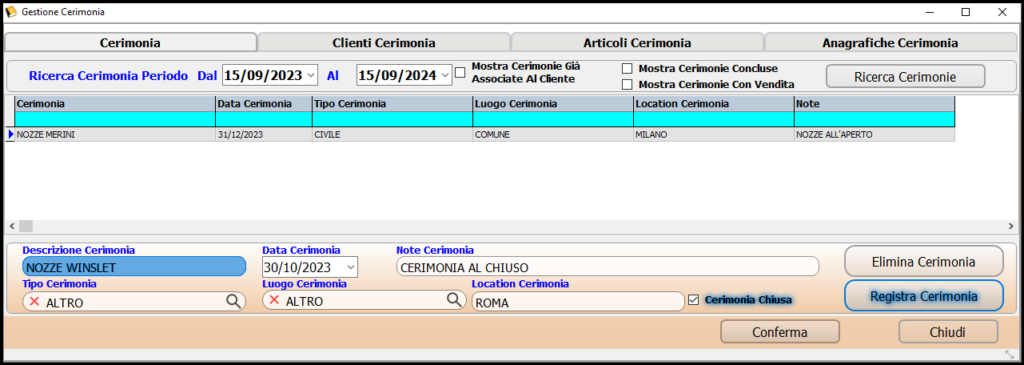
Da questa maschera possiamo selezionare le nozze a cui parteciperà il cliente, ricercandole attraverso i flag di ricerca e le date, oppure possiamo creare una nuova cerimonia.
3. Creare una Nuova Cerimonia
Per creare una →“Nuova Cerimonia“, cliccando sulla lente di ingrandimento si viene reindirizzati sula maschera →“Gestione Cerimonia”. Per consultare il capitolo →“Cerimonia“: CLICCA QUI
Basterà inserire: la descrizione, la data, le note, il tipo di cerimonia, il luogo e la location, infine cliccare sul tasto →“Registra Cerimonia“ per salvare la cerimonia. Poi cliccando sul tasto →“Conferma“, il sistema ci riporterà sulla scheda precedente dell’appuntamento. Qui suggeriamo di aggiungere anche il ruolo del cliente che partecipa alla cerimonia ed infine possiamo terminare cliccando sul tasto” →”Salva Dati“ per salvare l’appuntamento (Fig.6).
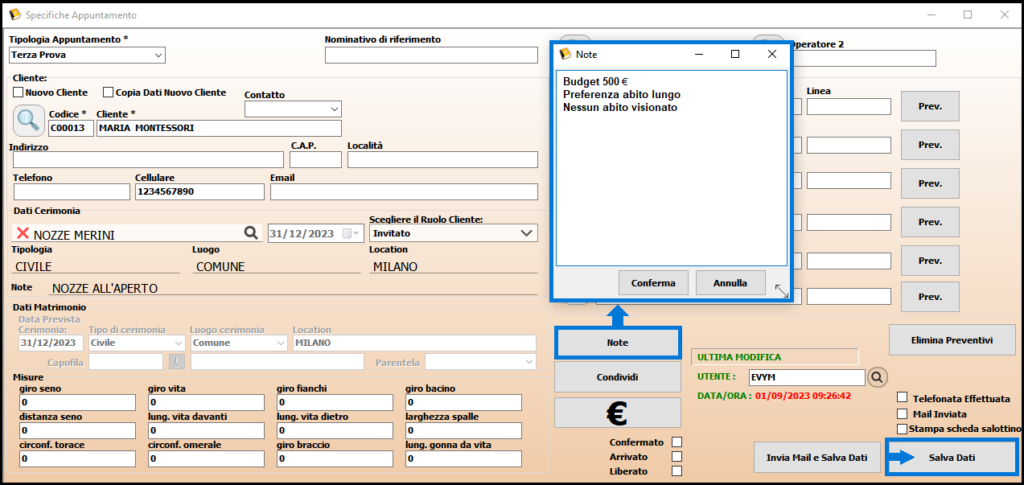
Per modificare un appuntamento, dalla Visione Giornaliera (Fig.5), basta fare doppio click sullo stesso e comparirà la maschera in Fig.8, dove si può modificare ciò che si desidera.
Dopo aver cliccato per modificare, possiamo →”Aggiungere le Note“, che possono essere utili per indicare il budget, eventuali modelli già visti online e che si vogliono visionare in boutique, oppure quante persone andranno all’appuntamento, ecc. Dopo avere salvato, le note vengono riportate sull’appuntamento in agenda, e tornando utili ai commessi che riceveranno i clienti (Fig.5).
Oltre alle note è utile aggiungere eventuali preventivi degli abiti visionati. In questo modo stampando il salottino verranno riportate sia le note che i preventivi (Fig.9A, 9B, 9C).
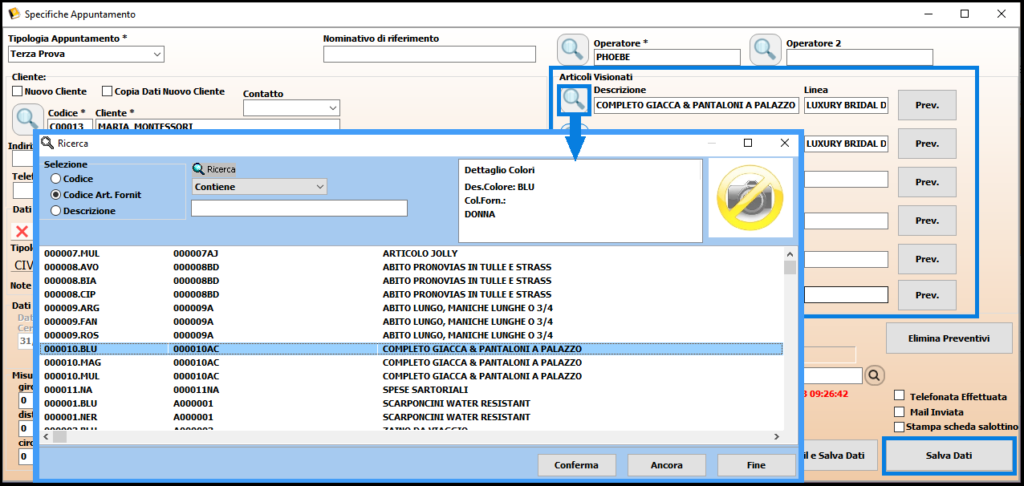
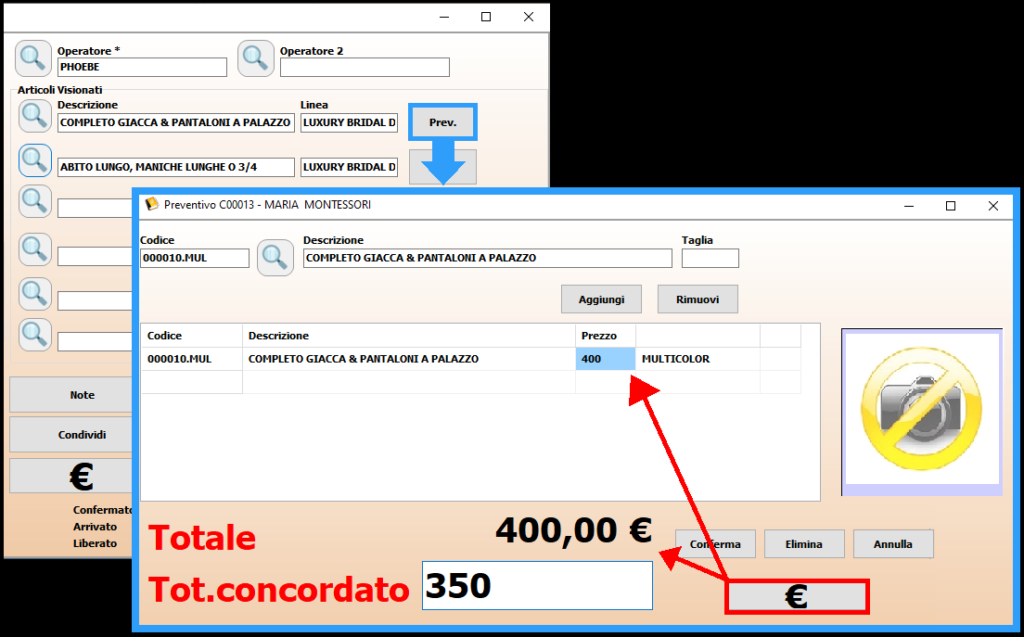
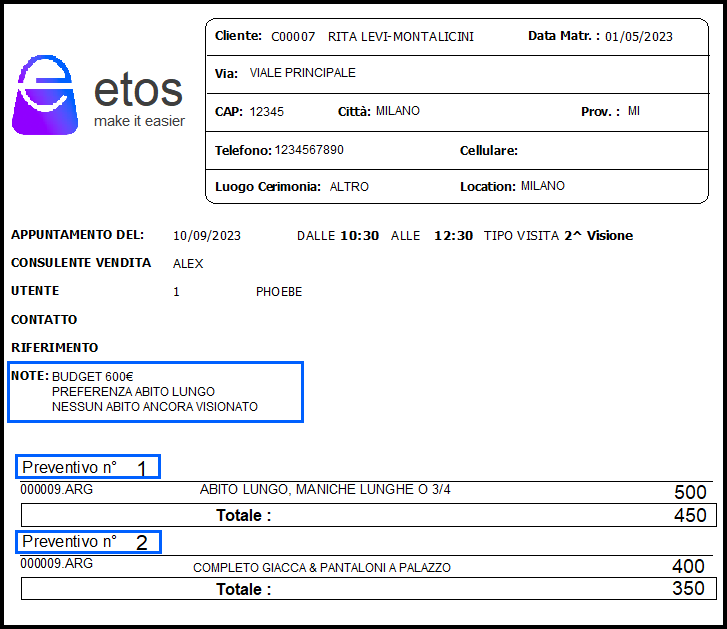
Nelle Fig. 9A, 9B, 9C, vediamo come aggiungere i preventivi e poi stampare il salottino. Il salottino è una stampa di riepilogo dei dettagli del cliente, dei dettagli dell’appuntamento, delle note e dei preventivi (Fig.9C)
Per aggiungere i preventivi: dalla Visione Giornaliera, basta fare doppio click sull’appuntamento per aprire la maschera di modifica dell’appuntamento, poi cliccare sulla lente di ingrandimento per selezionare gli abiti da mettere in preventivo (Fig.9A), successivamente cliccare sul tasto →”PREV.” per aggiungere il preventivo. Si aprirà la finestra in Fig.9B, cliccare sul tasto →”[€]” per visualizzare il prezzo dell’abito. Sul campo →”Prezzo Concordato”, eventualmente è possibile inserire il prezzo scontato, infine cliccare sul tasto →”Conferma”, per salvare il preventivo.
Successivamente, tornando sulla Visione Giornaliera, basterà cliccare con il tasto destro del mouse sull’appuntamento (Fig.10) per Stampare il Salottino, che può essere stampato in qualsiasi momento, ma se lo stampiano dopo aver aggiunto tutte le info sull’appuntamento, allora in questo caso sarà completo dei dettagli del cliente, dei dettagli dell’appuntamento, delle note e dei preventivi.
4. Copiare e spostare un appuntamento
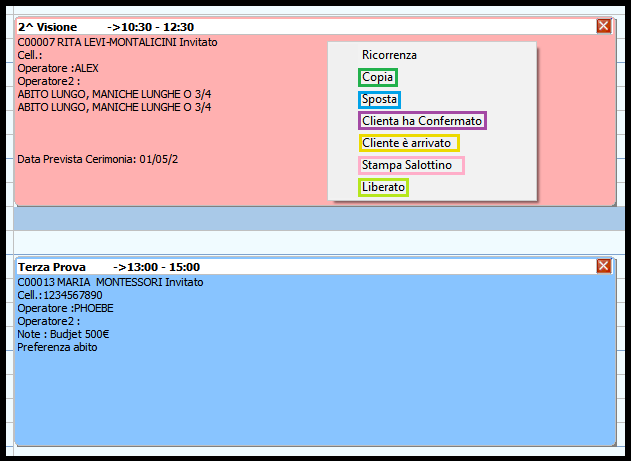
Su ogni appuntamento cliccando con il tasto destro del mouse possiamo:
copiare, spostare, cambiare status all’appuntamento (→C – Confermato, →A – Arrivato, ecc…)
Per spostare un appuntamento: cliccare con il tasto destro del mouse sull’appuntamento e poi selezionare →”Sposta“, selezionare la data e cliccare sulla riga dell’orario in cui si vuole spostare l’appuntamento. In alternativa se l’appuntamento va spostato nello stesso giorno ma in un orario diverso, possiamo cliccare sull’appuntamento e mantenendo cliccato il tasto del mouse, possiamo trascinarlo sull’orario desiderato.
Per copiare un appuntamento: cliccare con il tasto destro del mouse sull’appuntamento e selezionare →”Copia“, selezionare la data e cliccare sulla riga dell’orario in cui si vuole copiare l’appuntamento.
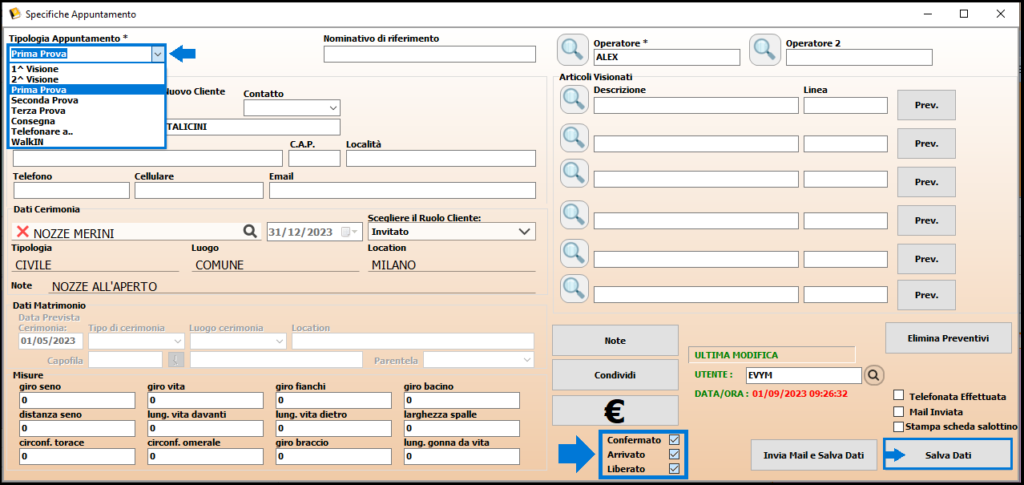
La copia dell’appuntamento è molto comoda, perché se una stessa cliente deve tornare per altri appuntamenti, possiamo copiare l’appuntamento precedente, e incollarlo nella data successiva.
Dopo aver copiato l’appuntamento, si deve modificare cambiandone →la Tipologia e →lo Status, deselezionando eventuali flags: confermato, arrivato, liberato (Fig.11).
N.B. Suggeriamo di copiare un appuntamento già completo di note e preventivi così quando il cliente ritorna si hanno già tutte le informazioni necessarie.
Per aggiornare lo status dell’appuntamento, ad esempio quando il cliente arriva, dalla Visione Giornaliera cliccare sull’appuntamento con il tasto destro del mouse e contrassegnarlo come →A-ARRIVATO e l’appuntamento diventerà automaticamente giallo (Fig.10).
N.B. Suggeriamo di aggiornare sempre lo status degli appuntamenti, perché gli status servono per le statistiche: in questo modo ad esempio si può monitorare quanti appuntamenti sono stati fissati, quanti ne sono arrivati, quanti hanno venduto. ES: 40 appuntamenti fissati, 25 arrivati, 12 venduti… Ciò può essere fatto anche per singolo commesso.
Se l’appuntamento viene Annullato e si necessita spostarlo su un’atra data bisogna eseguire la procedura sopra indicata. Se invece non deve essere spostato su altre date suggeriamo di spostarlo su orari non lavorativi, così da lasciare liberi gli orari lavorativi per altri appuntamenti, ma non deve essere eliminato, perché servirà ai fini delle statistiche. Infatti non essendo contrassegnato come arrivato e/o confermato, al momento in cui si faranno le statistiche verrà calcolato come non arrivato/non confermato.
Per cancellare un appuntamento: premere X sull’appuntamento in agenda per cancellarlo (Fig.10).
5. Visione Settimanale e Mensile
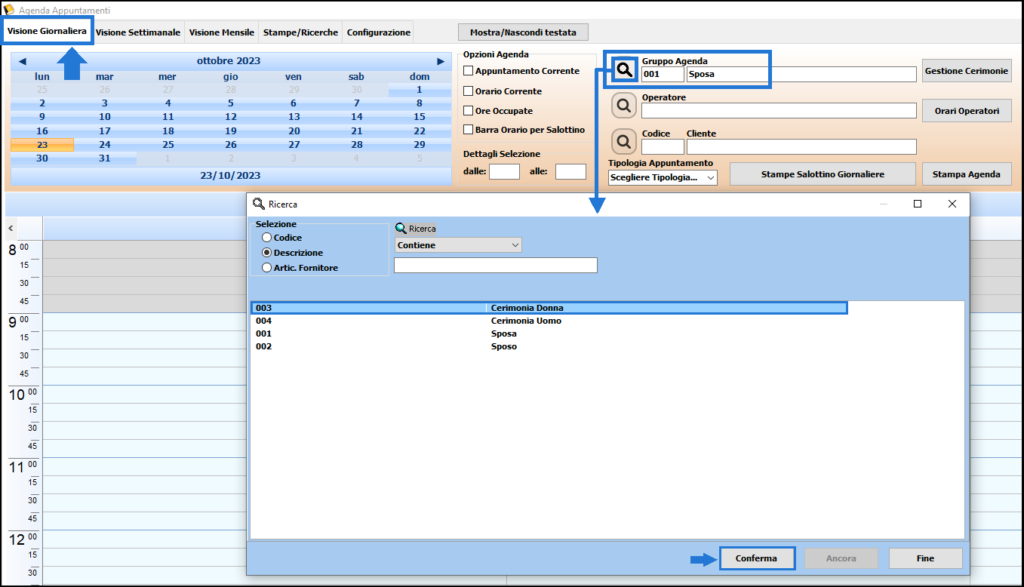
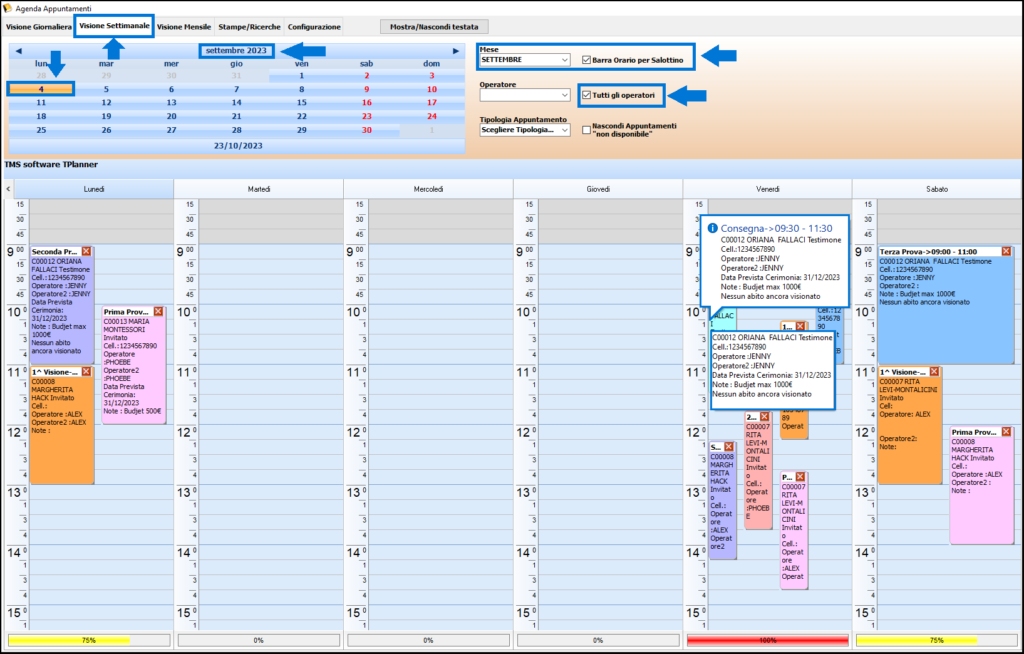
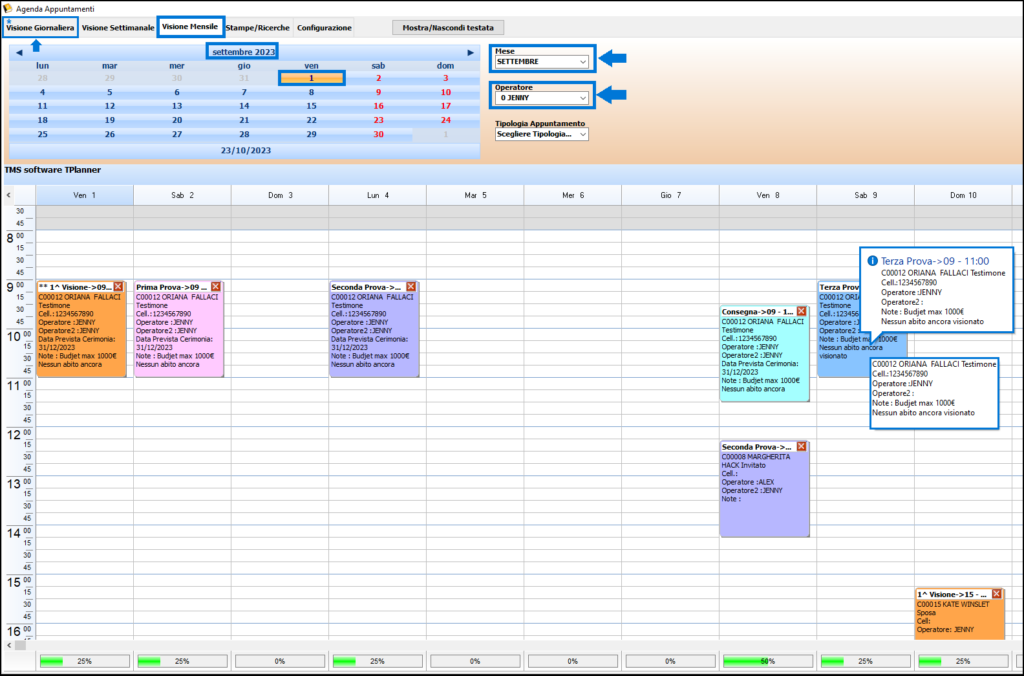
Sull’agenda si ha la possibilità di visualizzare anche le Schede →”Visione Settimanale e Mensile” per avere una panoramica degli appuntamenti in essere (Fig. 2 e 3).
N.B. Prima di passare a visionare una delle due schede, su →Visione Giornaliera, bisogna prima selezionare quale delle agende vogliamo visualizzare (Fig. 1). Successivamente si può passare sulle altre schede, che mostreranno gli appuntamenti fissati nell’agenda selezionata su →Visione Giornaliera.
In entrambe le Schede →”Visione Settimanale e Mensile“, selezionando i paramenti di estrazione, abbiamo la possibilità di vedere i vari appuntamenti fissati.
Per la →”Visione Settimanale” bisogna selezionare:
- il mese
- il giorno
- un operatore oppure mettere il flag su →”Tutti gli Operatori”
Per la →”Visione Mensile” bisogna selezionare:
- il mese
- il giorno
- ed un operatore per volta
Passando con il mouse sugli appuntamenti, compaiono le finestre con i dettagli per esteso degli appuntamenti stessi.
6. Stampe/Ricerche
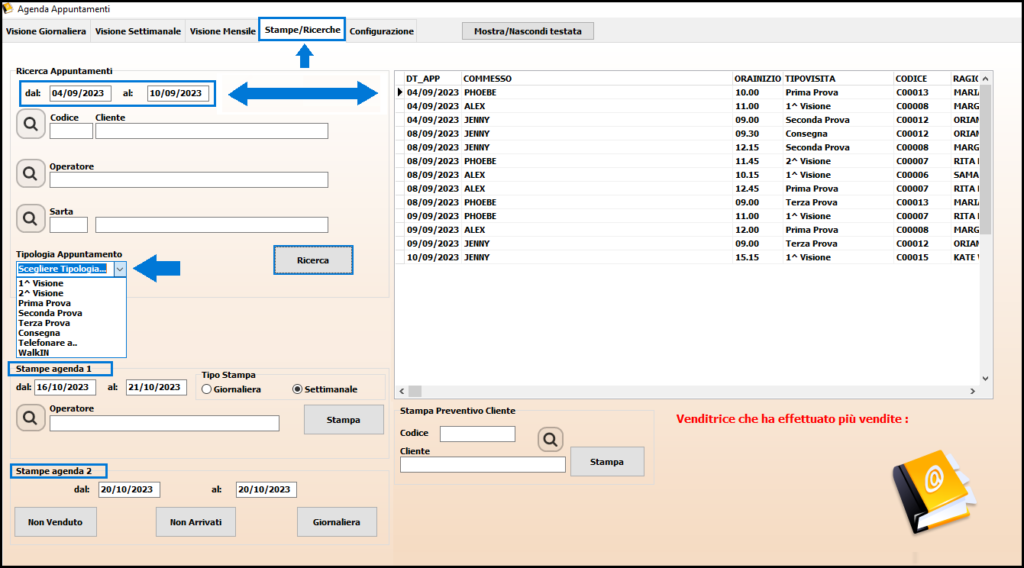
Dalla Scheda →”Stampe e Ricerche” possiamo visualizzare gli appuntamenti e stamparli (Fig. 15). Qui in questa scheda nella sezione →”Ricerca Appuntamenti”, inserendo solo le date avremo un’estrazione di tutti gli appuntamenti in essere, che vengono riportati nel riquadro affianco.
Inserendo invece un cliente specifico, un operatore, una sarta o tipologia di appuntamento, andremo a scremare l’estrazione e verranno mostrati solo gli appuntamenti relativi ai parametri inseriti.
Stampa Agenda 1: Permette di stampare gli appuntamenti per le date selezionate, relativi all’operatore selezionato, con visualizzazione giornaliera o settimanale.
Stampa Agenda 2: Permette di stampare gli appuntamenti per le date selezionate, selezionando come parametri:
- Non Venduto
- Non Arrivati
- Stampa Agenda → Giornaliera
